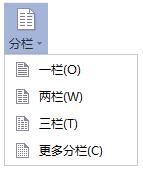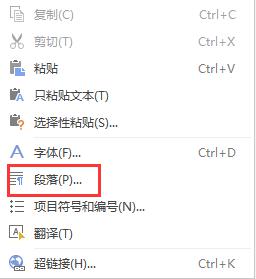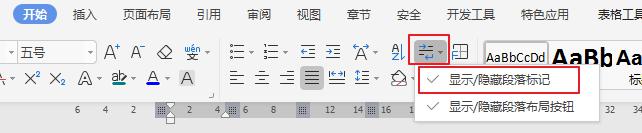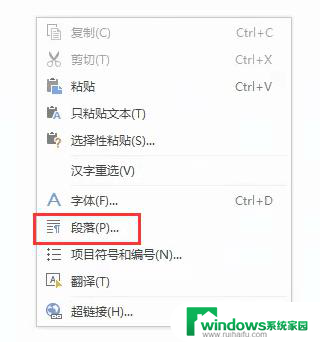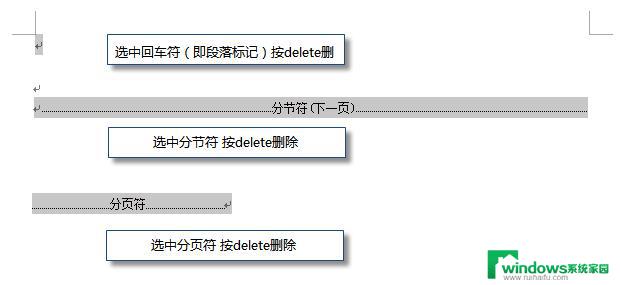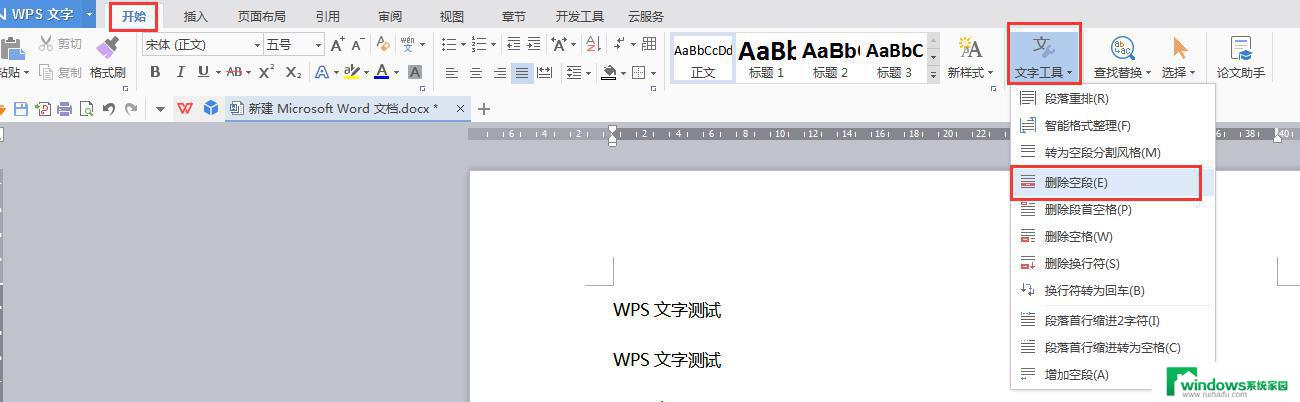wps段落在哪里 wps段落功能在哪里
在现代社会中随着科技的不断发展,我们已经离不开电脑和各种办公软件,其中wps是一款备受欢迎的办公软件,它拥有丰富的功能,为我们的工作提供了很大的便利。而其中的段落功能更是我们写作过程中经常使用的功能之一。通过wps的段落功能,我们可以轻松地调整文字的格式、行距、缩进等,使文章看起来更加整洁美观。这不仅有助于我们提高写作效率,还能让读者更好地理解和接受我们的观点。所以掌握和运用wps的段落功能对于我们的写作来说是非常重要的。在接下来的文章中,我们将进一步探讨wps的段落功能,并分享一些使用技巧,希望能够为您的写作带来帮助。

段落对齐方式
选取要更改对齐方式的文本。
在“开始”选项卡中选取所需操作之一:
“左对齐”
“右对齐” 。
。
“居中对齐” 。
。
“两端对齐” 。
。
“分散对齐” 。
。
更改段落行距
在幻灯片上选取要更改行距的段落。
在“开始”选项卡上,单击“行距”。
请执行下列所有操作或其中之一:
如果要更改段落之上和段落内的距离,请在“行距”下键入或单击箭头更改数据。
如果要更改段落之上的距离,请在“段前”下键入或单击箭头更改数据。
如果要更改段落之下的距离,请在“段后”下键入或单击箭头更改数据。
设置段落缩进
如果标尺尚未显示,请在“视图”选项卡上,勾选“标尺”复选框。
在幻灯片上,单击要更改其缩进的文本。
拖动水平标尺上的缩进标记。如下图所示:
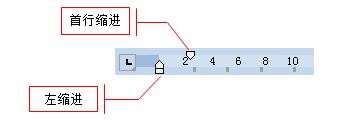
设置制表位
如果标尺尚未显示,请在“视图”选项卡上,勾选“标尺”复选框。
在幻灯片上,单击要设置制表位的文本。
单击标尺左侧的制表位标记,在打开菜单中选取不同的制表位。如下图所示:
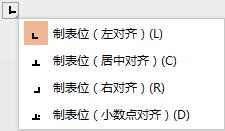
在水平标尺上需要插入制表位的位置单击。
这就是wps段落在哪里的全部内容,如果出现这种现象,可以尝试使用小编提供的方法解决,希望这对大家有所帮助。